Прямо как «AirDrop Me»: «Я пришлю тебе сообщение !!» - обычная фраза, используемая пользователями iPhone. Хотя это слово может показаться незнакомым для пользователей Android, функциональность была введена исключительно для пользователей iPhone, чтобы создать беспрепятственный и безопасный канал связи. Функция чата позволяет беспрепятственно общаться. Если вы еще не использовали его, вот как вы активируете iMessage на своем iPhone и iPad.
- Что такое iMessage?
- Как включить iMessage на вашем iPhone и iPad
- Включение или отключение предварительного просмотра SMS и iMessage на iPhone и iPad
Что такое iMessage?
Говоря простым языком, iMessage - это служба мгновенного обмена сообщениями с сквозным шифрованием, разработанная Apple исключительно для своих пользователей. Он позволяет отправлять тексты, видео, изображения и документы между iPhone, iPad, iPod Touch и Mac.
В чем разница между текстовым сообщением и iMessage?
Давайте посмотрим на некоторые из них;
- SMS включает в себя плату за услуги оператора или специальный тарифный план текстовых сообщений, в то время как iMessage использует Интернет.
- SMS доступны для всех, а iMessage - только для пользователей Apple.
- iMessage работает намного быстрее и поддерживает различные типы файлов, в отличие от традиционной функции SMS.
Как включить iMessage на вашем iPhone и iPad
- На вашем iPhone запустите приложение « Настройки» .
- Нажмите на Сообщения .
- Включите Шеззаде переключатель Вкл .
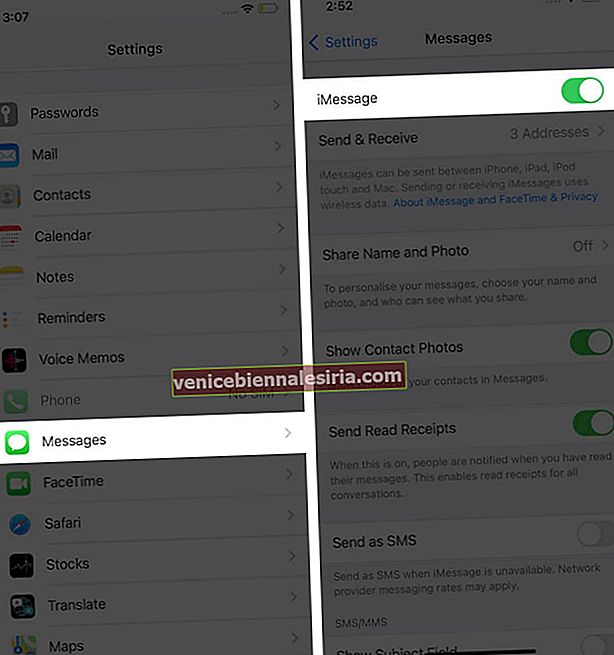
Теперь вы можете использовать свой Apple ID для использования iMessage или свой контактный номер.
Кроме того, если вы включили переключатель «Отправить как SMS», он будет отправлять iMessage в виде текстового сообщения, когда первое недоступно. Могут применяться тарифы на обмен сообщениями сетевого провайдера.
Включение или отключение предварительного просмотра SMS и iMessage на iPhone и iPad
- Откройте приложение « Настройки» на своем iPhone.
- Нажмите на Уведомления .
- Теперь, чтобы включить предварительный просмотр сообщений в iMessage, прокрутите вниз, найдите « Сообщения» и нажмите на него.
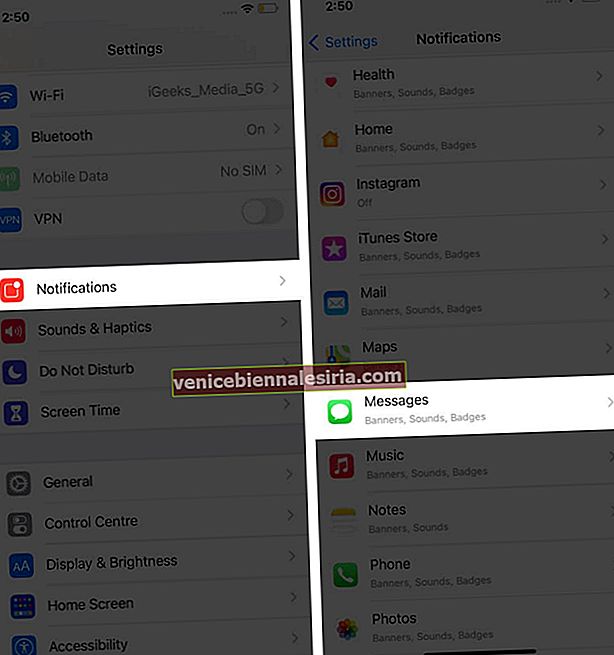
- Прокрутите вниз и нажмите Показать превью . Теперь вы можете оставить их себе. Включено всегда, показывать их, когда ваше устройство разблокировано, или оставить его, чтобы никогда не отображались превью.
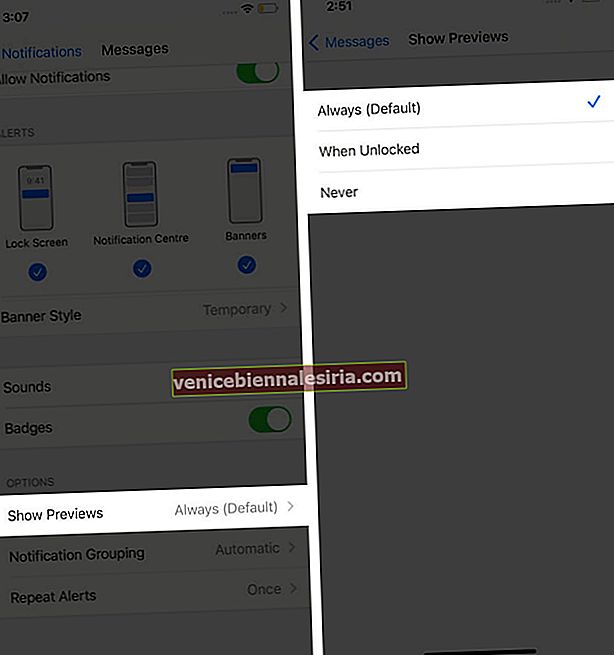
Вы можете выбрать «Всегда» или «Когда разблокировано», если хотите предварительно просмотреть уведомления.
Читайте также ? Как включить и выключить уведомления о прочтении iMessage
Подводя итоги!
Помимо всего этого, вы можете даже столкнуться с ошибкой при попытке активировать iMessage. Вот наш пост, который поможет вам без проблем справиться с ошибкой.
Надеюсь, вам помогли, и все ваши вопросы относительно активации iMessage на вашем iPhone решены. Если у вас все еще есть вопросы. Пожалуйста, напишите нам свои вопросы в разделе комментариев ниже!
А пока продолжайте читать!
Вы также можете проверить связанные сообщения:
- Использование Emoji Tapbacks в iMessage на iPhone и iPad
- Играйте в игры iMessage на iPhone
- Используйте эффекты пузыря и экрана в iMessage
- Как изменить цвет пузыря iMessage на iPhone и iPad
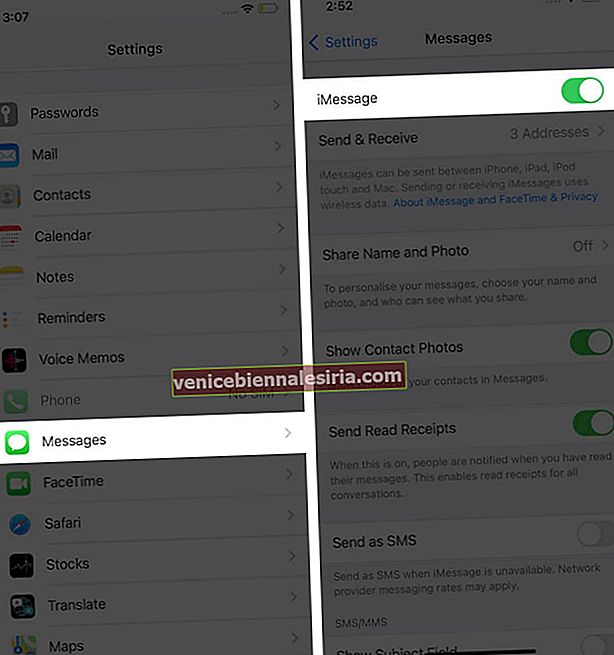
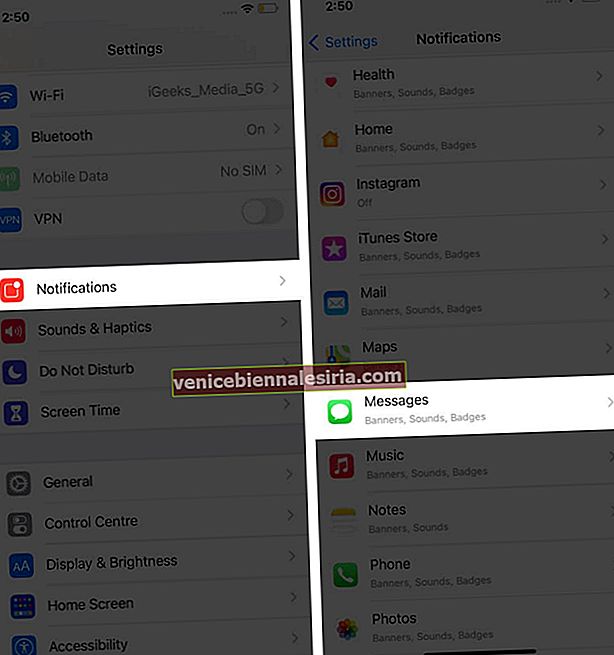
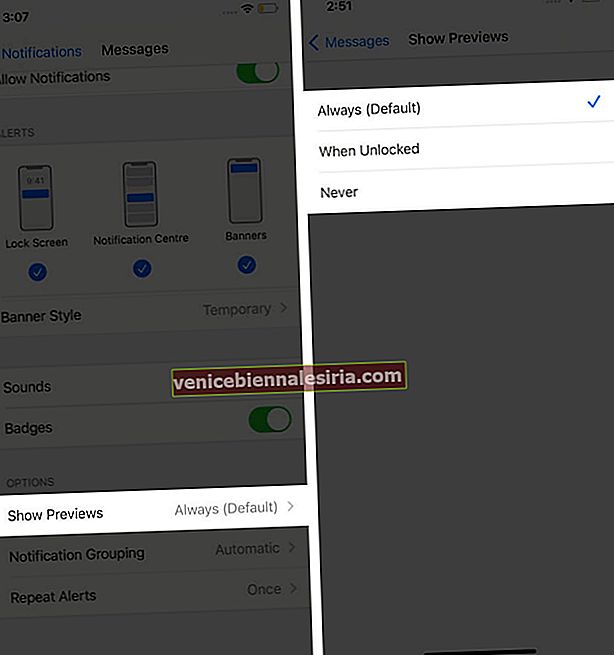







![Как активировать iMessage на iPhone и iPad [Руководство по установке]](https://pic.venicebiennalesiria.com/wp-content/uploads/blog/1608/WS094O2EGTpic.jpg)

